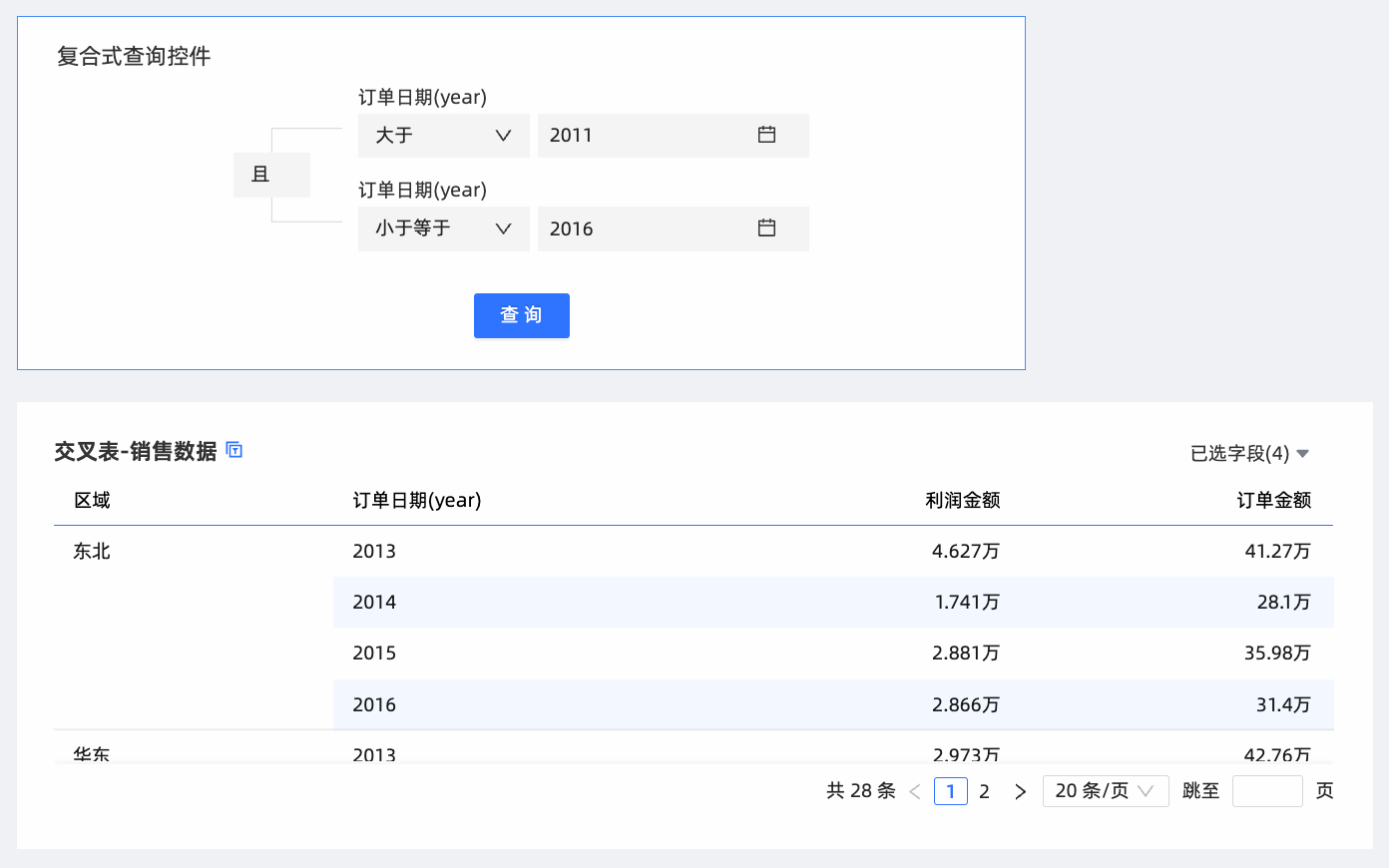本章节为您介绍复合查询控件,如何支持多层嵌套的或、且关系,实现对同源数据集下的图表组件的复合查询。
前提条件
已在仪表板编辑页面。
使用场景
多用于查询多个条件嵌套的情况,如查询某个地区某个产品类型的销量情况。
操作步骤
单击导航栏添加查询控件,选择复合式查询控件。
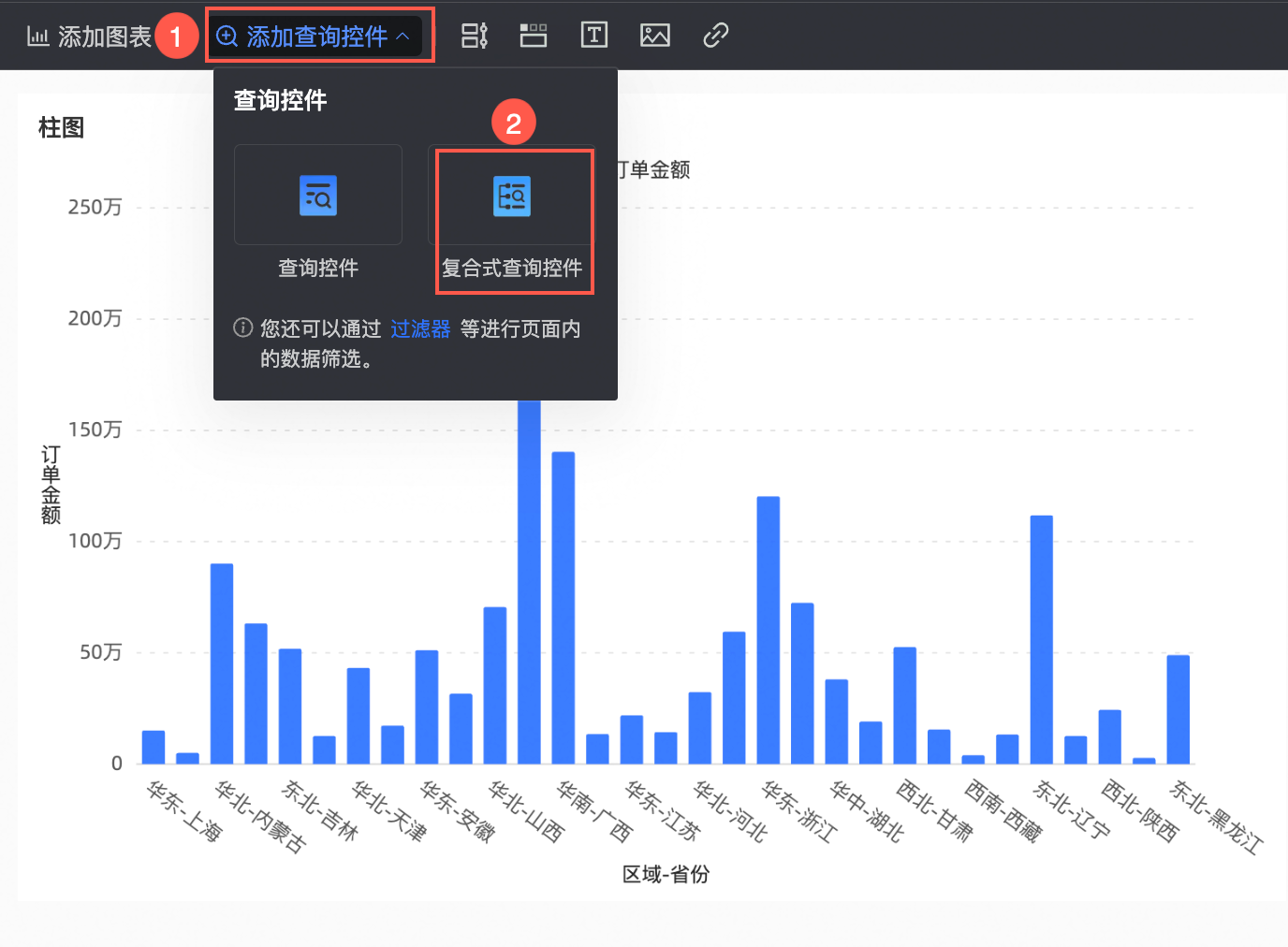
在页面右侧复合式查询控件的数据页签:
在数据下拉列表,选择所需数据集。
单击
 图标,跳转至该数据集编辑页面,可对维度、度量进行编辑。
图标,跳转至该数据集编辑页面,可对维度、度量进行编辑。
单击配置查询字段为控件添加需要查询的字段。
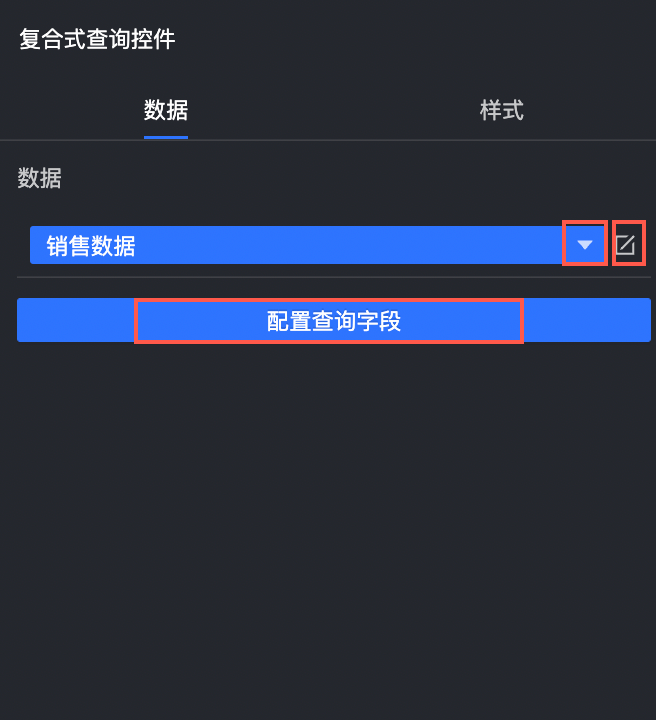
在复合查询控件配置页面样式页签,可对控件进行以下设置:
配置项
配置说明
标题与卡片
可设置控件的标题和组件内容。
标题
在标题里,设置控件是否显示标题及标题的样式.
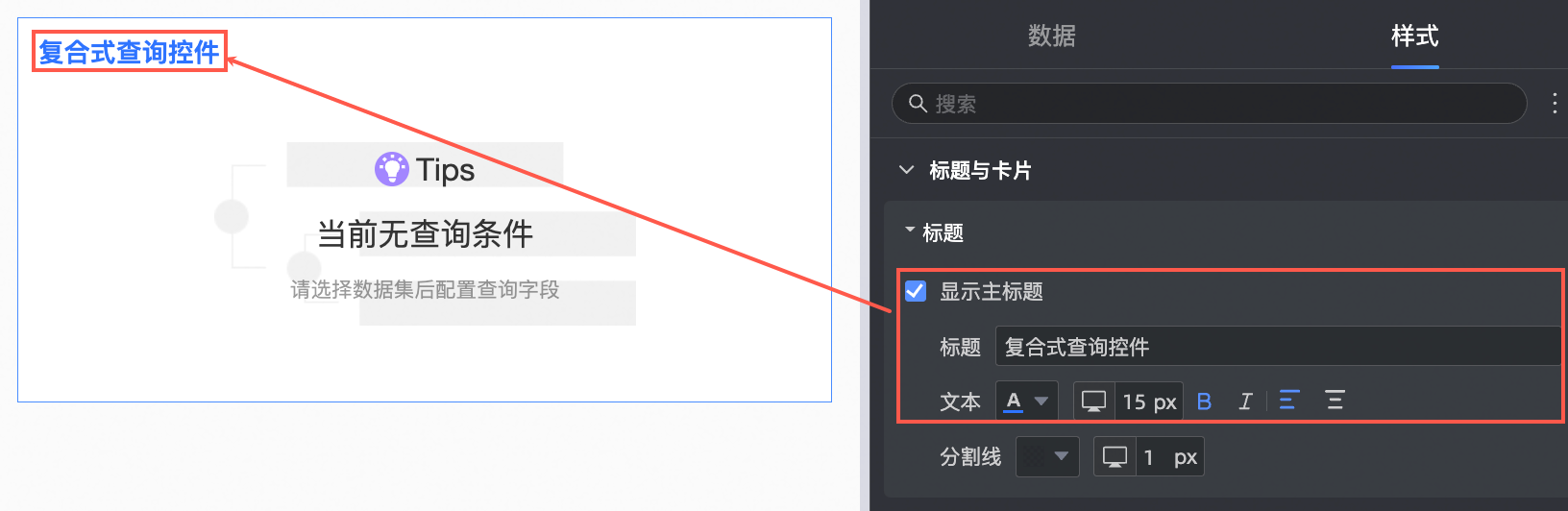
支持设置分割线。
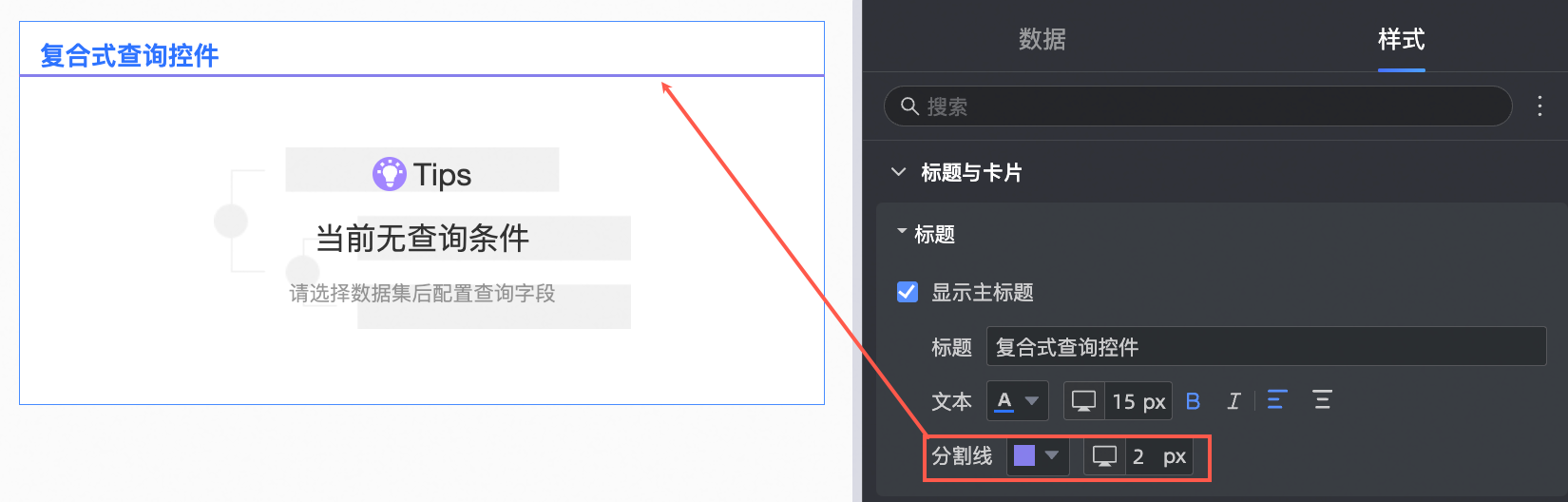
组件容器
支持设置自定义背景填充(①)、圆角(②)和卡片内间距(③)。
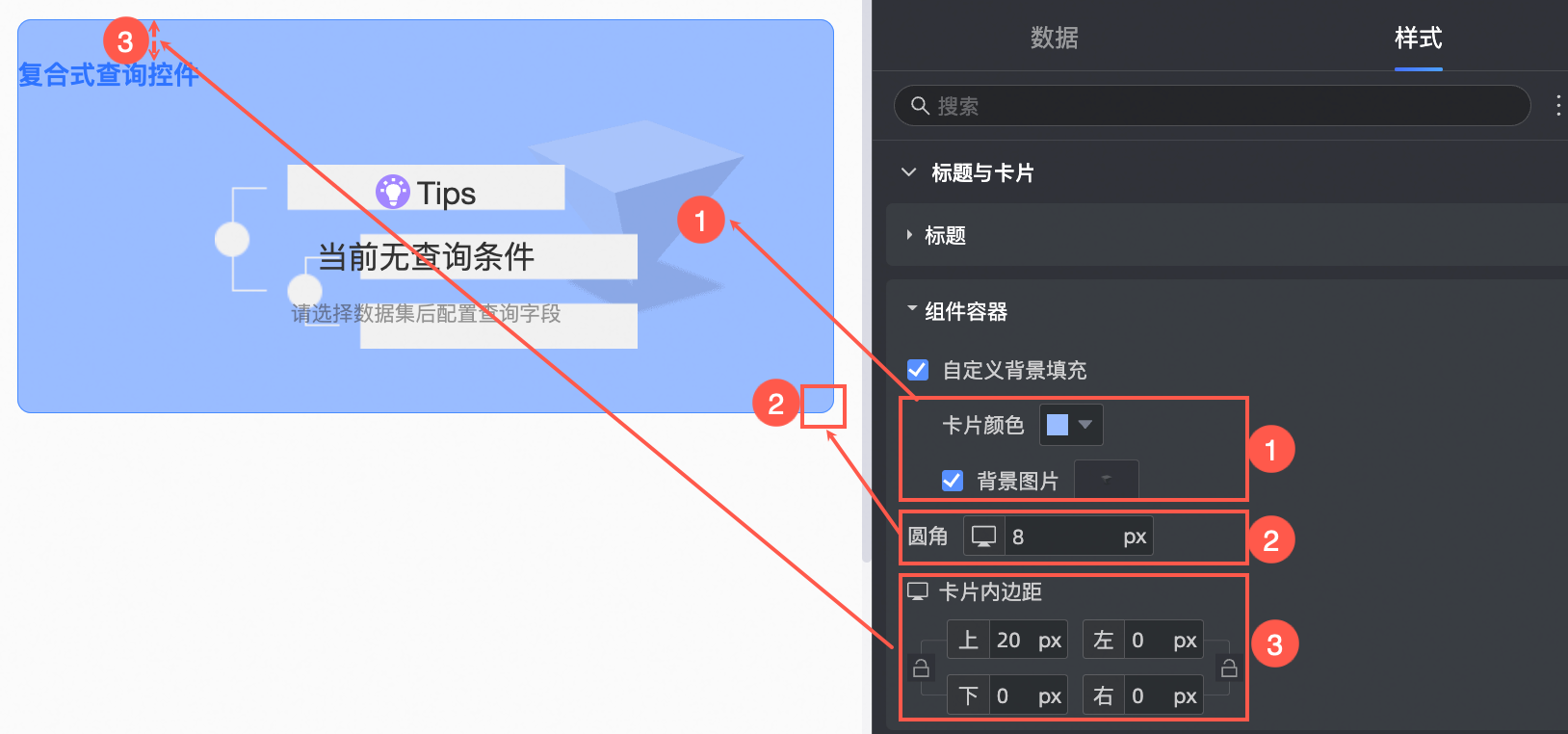
基础设置
可设置是否隐藏查询按钮,开启后每次操作都将发起筛选。
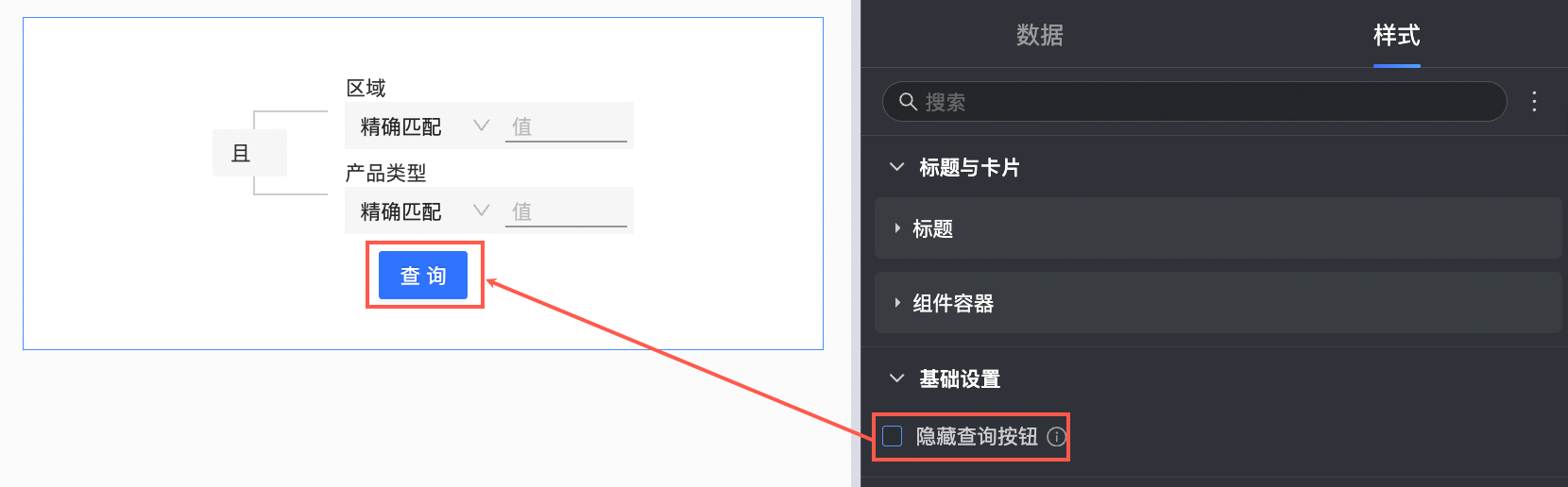
控件样式
可设置控件高度、字段标签显示方式。
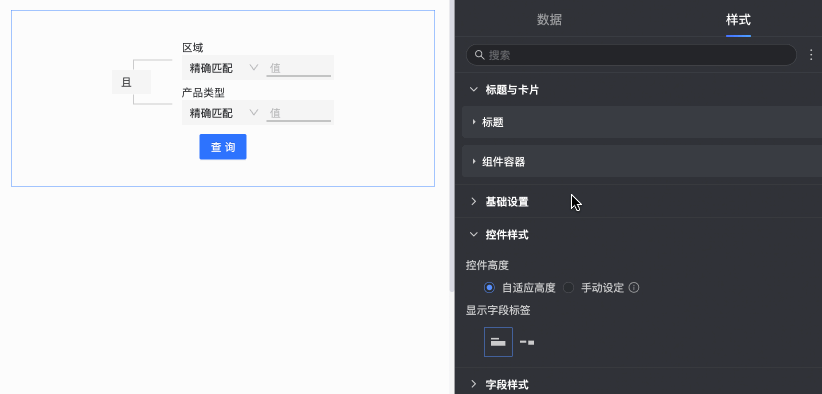
字段样式
可设置字段的显示宽度。
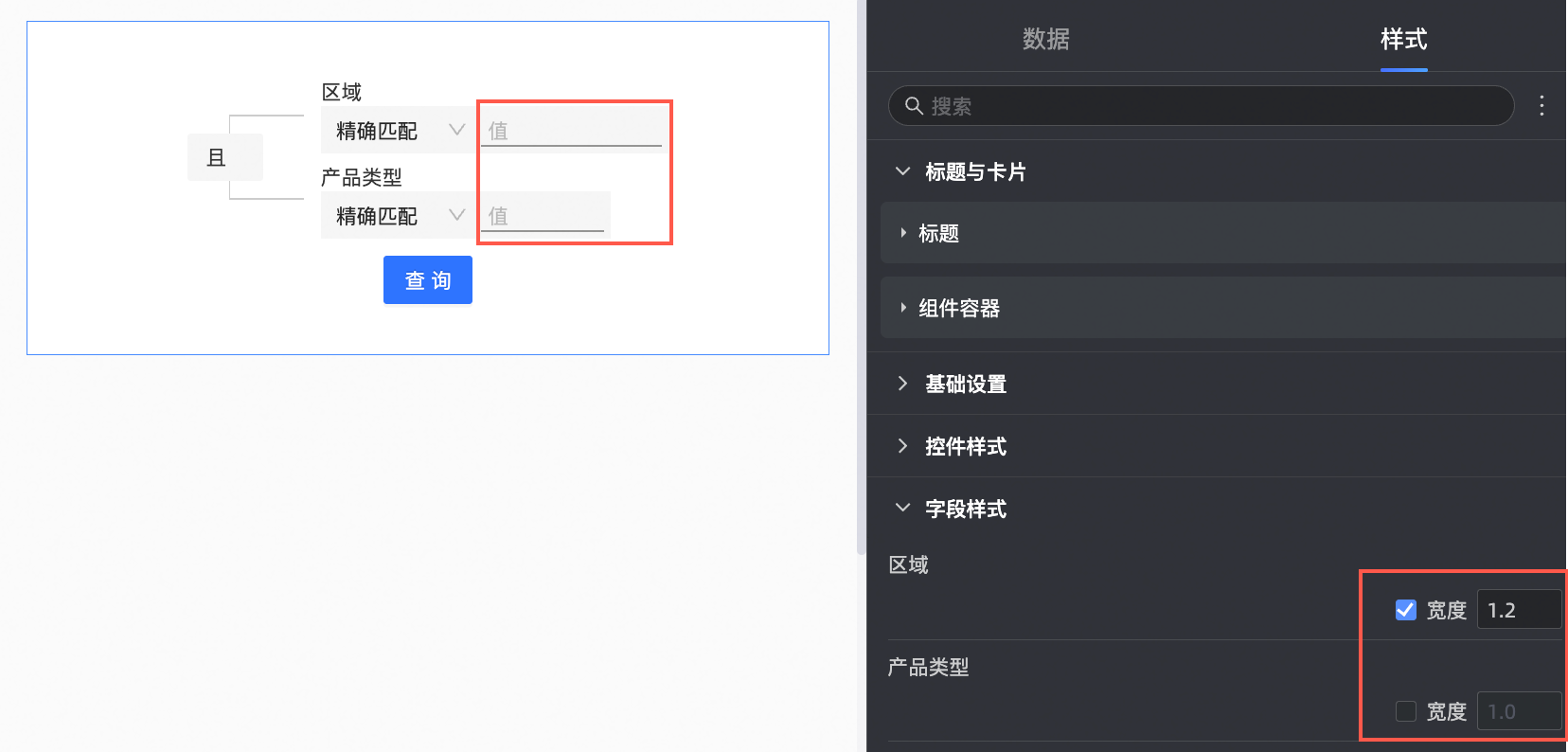
单击配置查询字段,在查询条件设置页签,选择关联的图表。
说明复合查询控件只支持同源数据集图表关联。不支持级联查询。
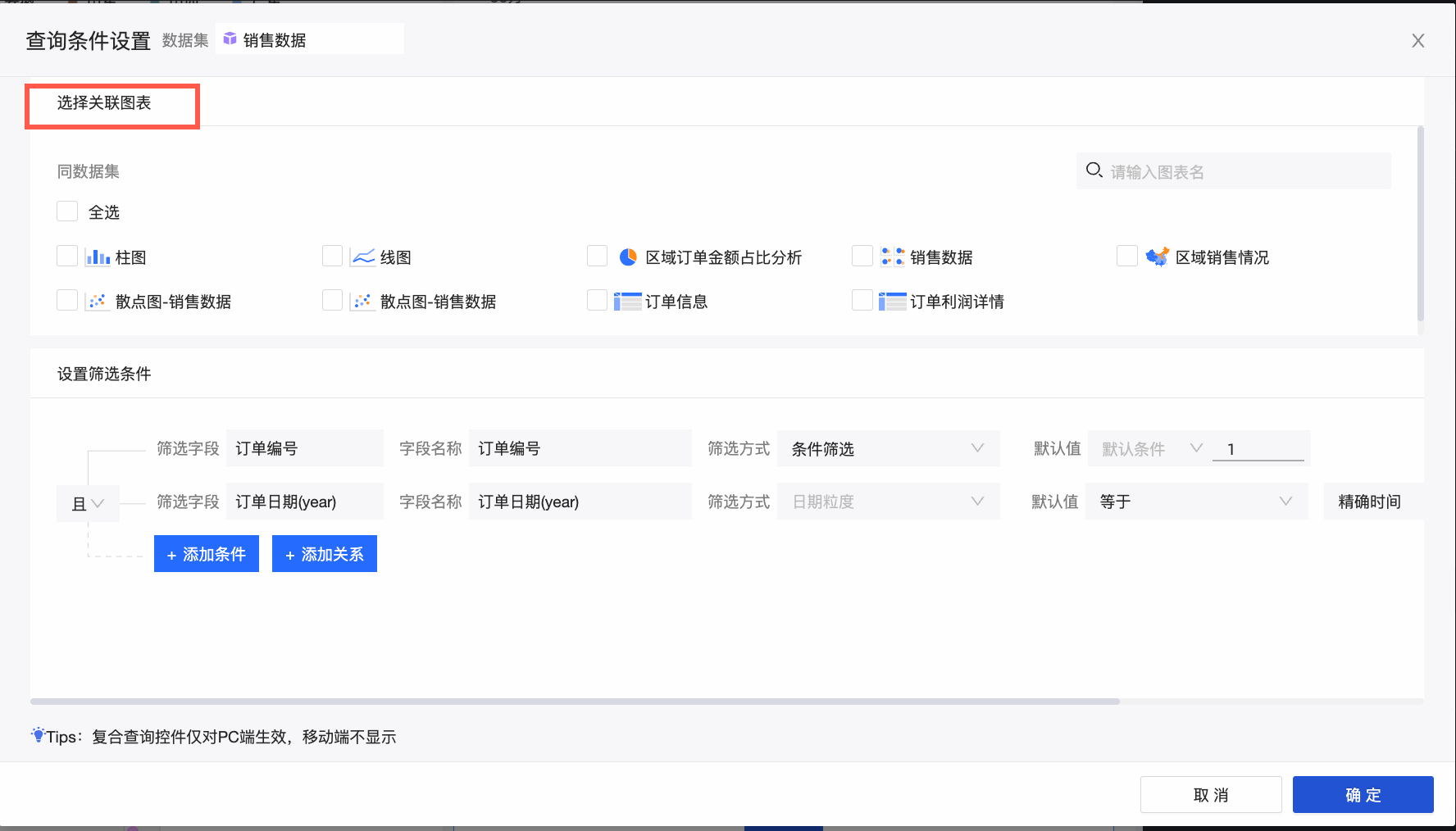
在设置筛选条件页签选择筛选字段。
单击添加条件,在该层级下新增一个筛选条件。
搜索或下拉选择需要设置筛选条件的字段,修改标签名,选择筛选方式,填写默认值。
单击筛选条件尾部的删除图标可删除该筛选条件。
单击添加关系,在该层级关系的内层添加一层新的关系节点。
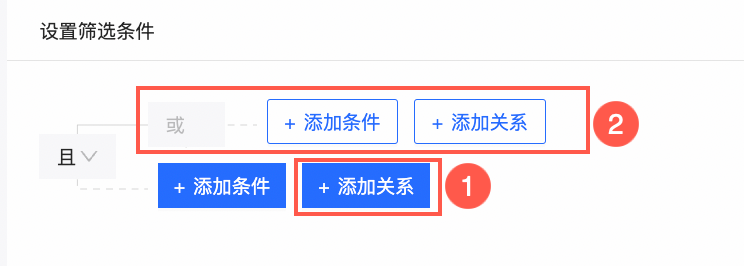
单击最外层关系节点,可选择关系类型,修改当前关系。
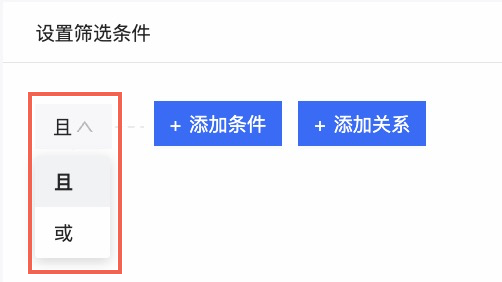
外层关系为且,下一层关系添加时默认为或;外层关系为或,下一层关系添加时默认为且;内层的关系节点类型永远与外层相反,即 且-或、或-且、且-或-且、或-且-或。
单击删除图标可删除该节点下对应的所有筛选字段和筛选关系。
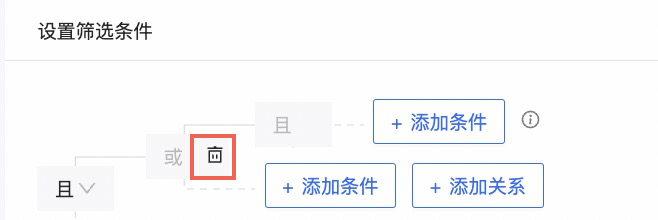 说明
说明一条链路上最多添加三层关系节点。
单击确定完成复合查询配置。
复合查询示例展示
文本查询
文本类型数据支持枚举筛选-单选、枚举筛选-多选、条件筛选三种筛选方式。
单击复合查询控件,在数据标签页为复合查询控件选择数据集。
单击配置查询字段,选择需要关联的图表。
在设置筛选条件页签,设置筛选条件。
单击添加条件,筛选字段选择区域 ,字段名称默认为区域,筛选方式选择枚举筛选-单选,默认值选择东北。
单击添加条件,筛选字段选择订单等级,字段名称默认为订单等级,筛选方式选择条件筛选,默认值选择精确匹配,高级。

单击确定。
在复合查询中单击查询,控件所作用的图表会自动更新。
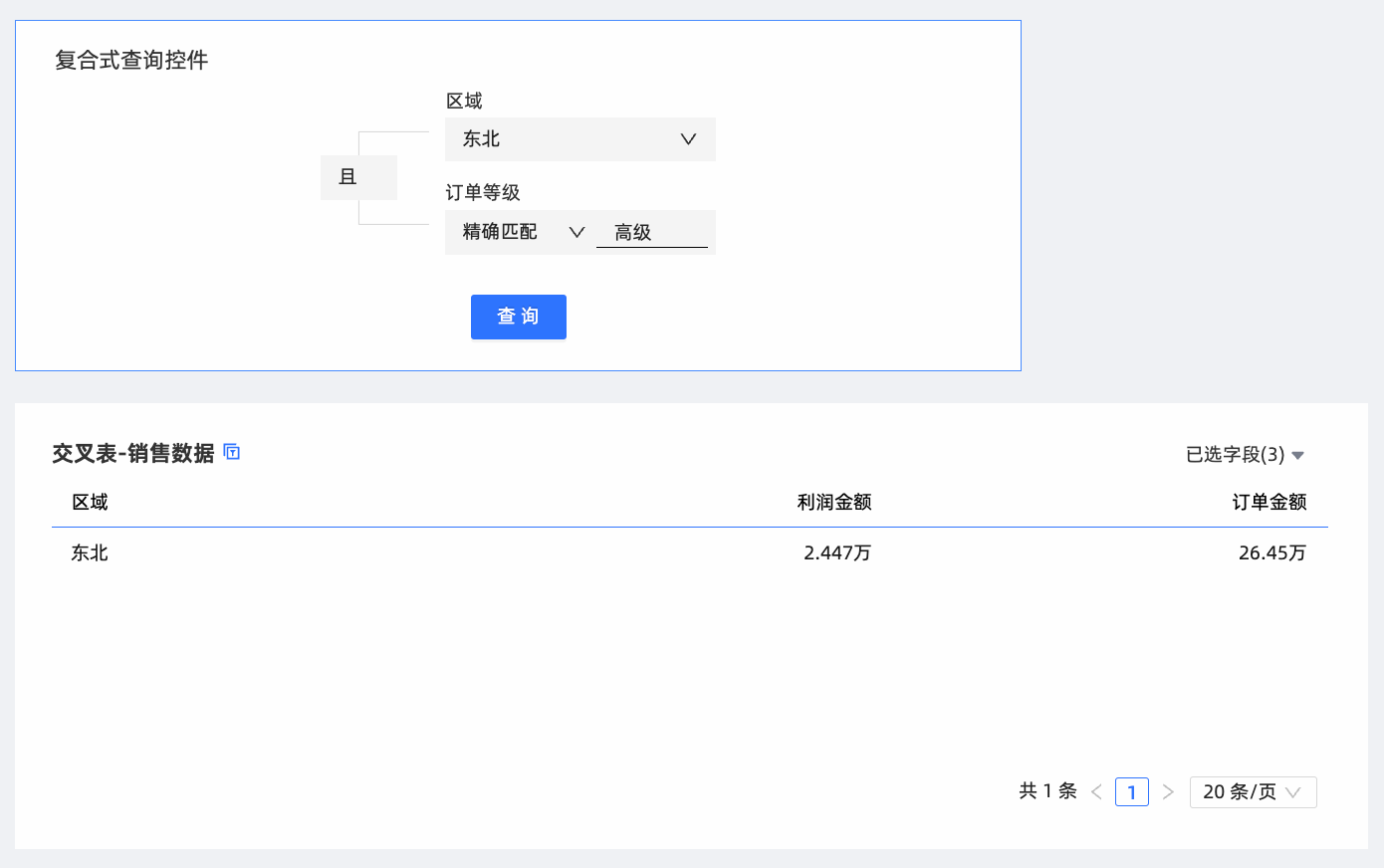
数值查询
单击复合查询控件,在数据标签页为复合查询控件选择数据集。
单击配置查询字段,选择需要关联的图表。
在设置筛选条件页签,设置筛选条件。
单击添加条件,筛选字段选择订单金额,默认字段名称为订单金额,默认值选择大于,500。
单击添加条件,筛选字段选择利润金额,默认字段名称为利润金额,默认值选择大于,1000。

单击确定。
在复合查询中单击查询,控件所作用的图表会自动更新。
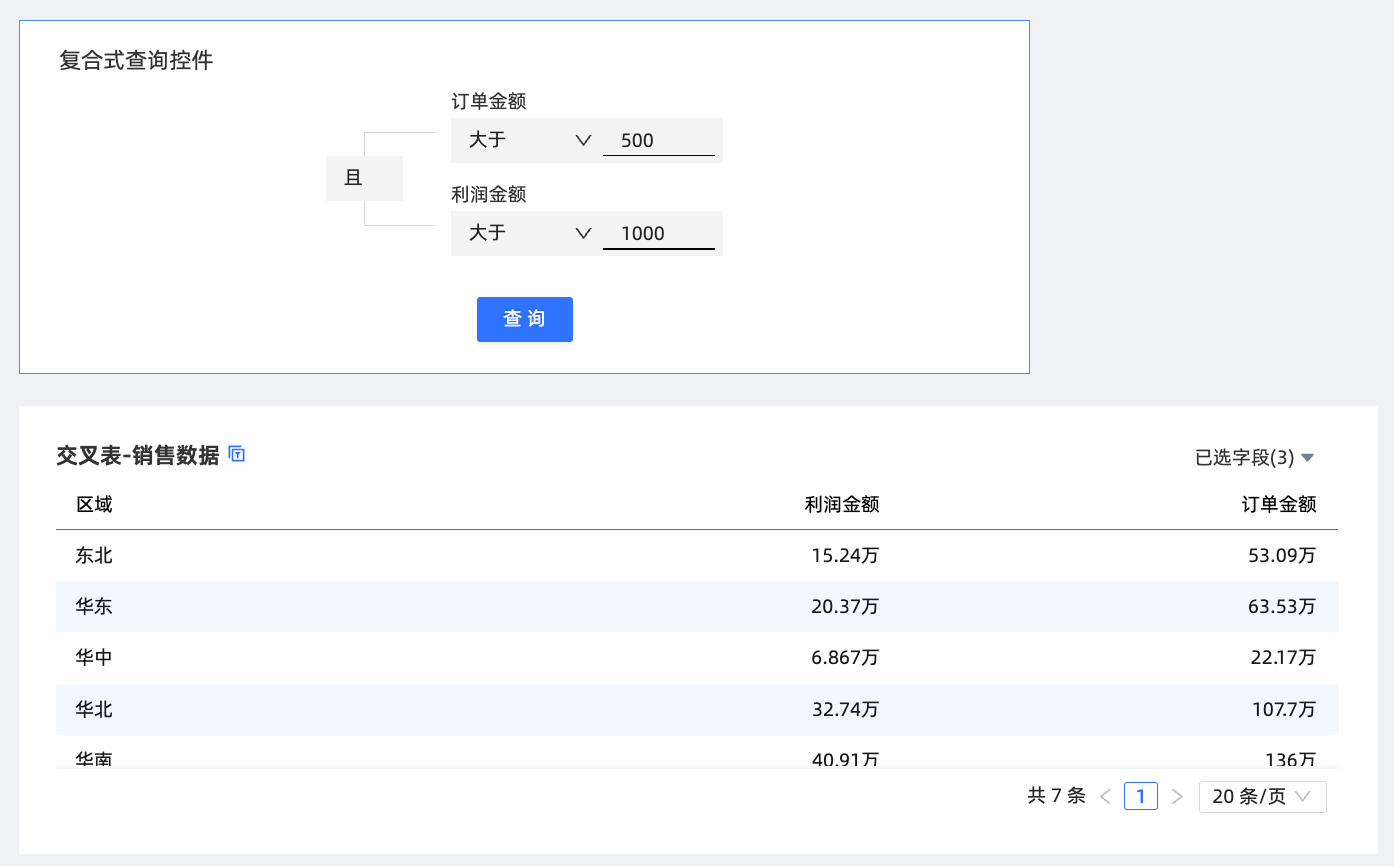
说明筛选条件目前只支持筛选数值型字段的数值,根据图表中度量选择的聚合方式展示数据。例如交叉表中订单数量字段聚合方式为sum,复合查询控件中筛选订单数量大于30的数据,则交叉表中展示所有订单数量大于30且聚合方式为sum的数据。
日期查询
日期类型数据支持快捷区间和日期粒度两种筛选方式。
单击复合查询控件,在数据标签页为复合查询控件选择数据集。
单击配置查询字段,选择需要关联的图表。
单击添加条件,设置筛选条件。
说明筛选一段时间范围时,需先添加一个筛选字段设置默认值为大于或大于等于,再添加相同日期筛选字段设置默认值为小于等于或小于。
单击添加条件,筛选字段选择订单日期(year),字段名称默认为订单日期(year),默认值选择大于,2011。
单击添加条件,筛选字段选择report_date(year),修改标签名为日期,默认值选择小于等于,2016。

单击确定。
在复合查询中单击查询,控件所作用的图表会自动更新。